

如何使用蓝牙模块HC-05对Arduino进行无线编程
描述
在使用 Arduino 做项目时,我们总是需要将 Arduino 连接到 PC 以便将程序上传到其中。但有时总是将电路板与 PC 连接起来非常不舒服,就好像它是一个机器人项目一样,那么你总是必须将机器人移到 labtop 附近重新编程。这个问题可以通过对 Arduino 进行无线编程来解决。所以在这里我们正在构建一个电路来使用蓝牙模块 HC-05 对 Arduino 进行无线编程。
使用的组件:
Arduino UNO
HC05蓝牙模块
穿孔板
男、女头
跳线
1K、2.2K电阻
0.1uF电容
9V电池
HC-05 蓝牙模块
HC05 基本上是一个支持串行端口协议 (SPP) 的蓝牙模块,广泛用于许多无线应用中。HC05可用于主从模式切换,自由空间传输距离20-30米。我们之前用HC-05和其他蓝牙模块做了很多蓝牙项目。
引脚:

引脚说明:
+5V: HC05 的电源引脚,可以给+5V。
GND:接地引脚。
TX:用作 UART 中的发送器引脚。
RX:用作 UART 中的接收器引脚。
EN/KEY: HC05 的使能引脚。它可以保持浮空状态,也可以连接到 3.3V 电源以启用 HC05。如果它接地,则模块将被禁用。它也用于在 AT 命令模式下制作 HC05。
STATE:状态引脚,在未连接到任何设备时为低电平,在连接到任何设备时为高电平。
为 AT 命令编程 Arduino UNO:
首先,我们必须对Arduino 进行编程以通过串行监视器响应 AT 命令。程序很简单,附在本教程的最后,这里我们逐行解释程序。
首先包含软件串行库的头文件,并在 Arduino 中定义软件串行的发送器和接收器引脚,在本例中为引脚 3 和 2。
#includeSoftwareSerial HC05(2,3);
接下来,在设置功能中,定义硬件串口和软件串口的波特率。这里我们将它们分别取为 9600 和 38400。
无效设置()
{
序列号.开始(9600);
Serial.println("输入AT指令:");
HC05.开始(38400);
}
在循环函数中,有两个条件 - 一个是向 HC05 发出任何命令并将它们写入 Arduino 串行监视器。另一个条件是当 Arduino 串行监视器发出任何命令时,它会将它们发送到 HC05。
无效循环()
{
如果 (HC05.available())
Serial.write(HC05.read());
if (Serial.available())
HC05.write(Serial.read());
}
AT命令模式下HC05的配置:
首先,按照下面的电路图连接组件。然后按照以下步骤将模块置于 AT 命令模式。
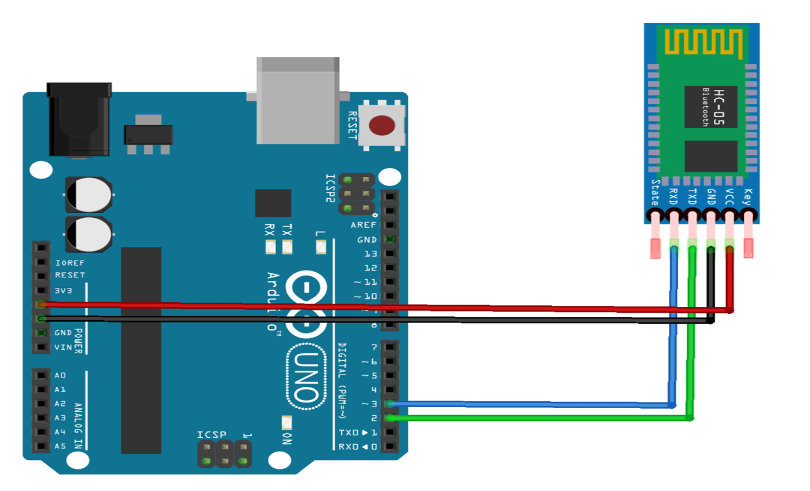
要进入HC05的AT模式,我们需要使用KEY键。首先长按按键直到模块 LED 开始以 2 秒的间隔闪烁。如果 LED 每 2 秒开始闪烁,则表示模块处于命令模式。我们现在可以使用 Arduino IDE 的串行监视器向它发出 AT 命令。
如果模块里面没有按键,那么我们可以将模块的KEY/EN引脚连接到3.3伏引脚,以将模块切换到命令模式。
AT 命令配置 HC05 进行无线编程:
将草图上传到 Arudino 后,以 9600 波特率打开串行监视器,选择 CR+NL,您应该能够向 HC-05 发送 AT 命令。
成功完成上述步骤后,现在发送相应的 AT 命令来配置 HC05。在 Arduino 串行监视器上一一发送以下 AT 命令,并返回 OK 响应。否则,请重新检查连接并重试。
在
这是HC05的基本测试命令。每次我们发送AT,它必须返回OK。
AT+ORGL
该命令将恢复 HC05 的默认设置。默认设置为从模式,密码=1234 和波特率=38400 位/秒。
AT+NAME= 电路文摘
此命令将设置 HC05 模块的名称。就我而言,我将其命名为“CIRCUIT DIGEST”。
AT+角色=0
此命令会将 HC05 配置为从属模式。
AT+POLAR=1,0
此命令设置 PIO LED 驱动配置。
AT+UART=115200,0,0
这会将波特率更改为 115200,停止位为 0,奇偶校验为 0。
AT+初始化
这将初始化模块的 SPP 配置文件。
Arduino无线编程的电路连接
成功向 Arduino 发送 AT 命令后,只需删除所有连接并按照下面的示意图重建它。
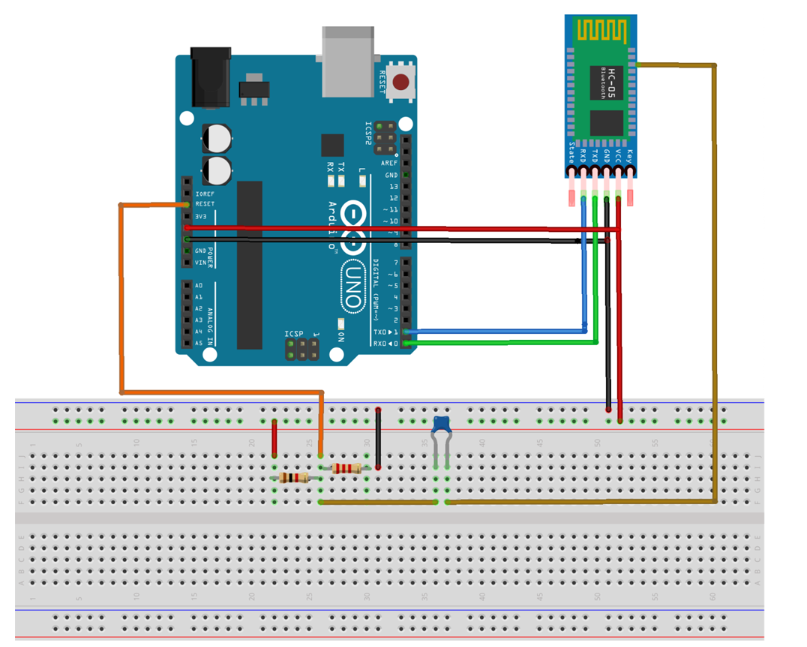
在我的情况下,我将它焊接在穿孔板上,以便它可以轻松地安装 Arduino 引脚并可以用作Arduino Shield。完成焊接后,如下图所示:
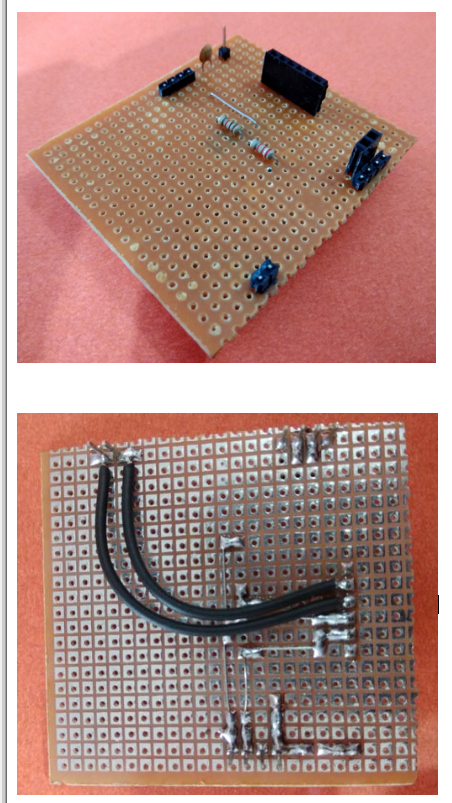
然后按照下图将这个屏蔽放在 Arduino 上,然后将 Arduino 连接到 9V 电池电源。

之后,在您的 PC 中搜索蓝牙设置,然后单击添加蓝牙设备。这将扫描新设备,结果我们将获得我们的蓝牙设备。选择设备并单击下一步。点击“输入设备配对码”选项。当它要求输入配对码时,输入“1234”作为您的密码。然后您将收到设备配对成功的确认。
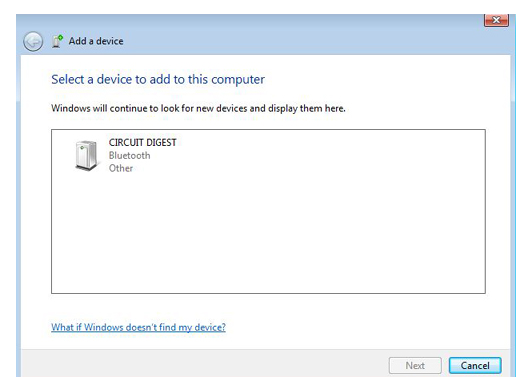
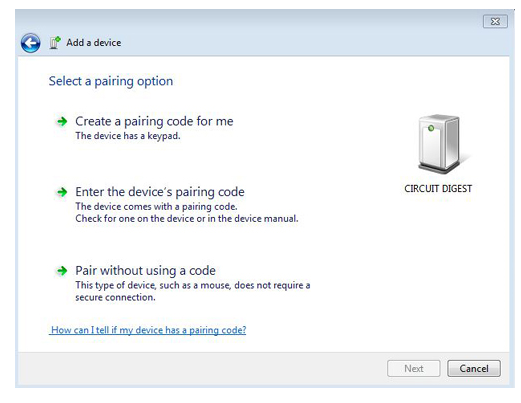
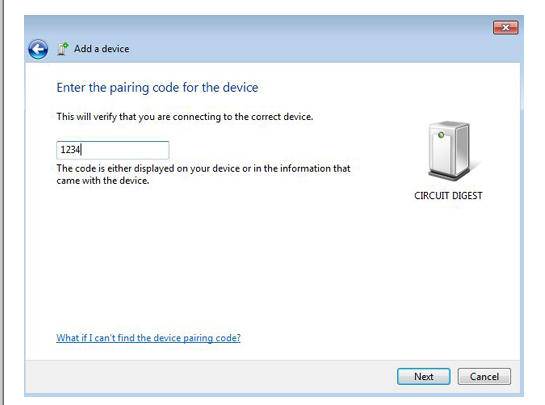
设备配对成功后,接下来的任务就是找出HC05蓝牙模块的COM口。为此,请搜索Change Bluetooth Settings,然后单击选项卡COM Ports。这将显示两个 COM 端口,一个用于传入,另一个用于传出。我们必须记下传出的 COM 端口号,因为我们在上传程序时需要它。
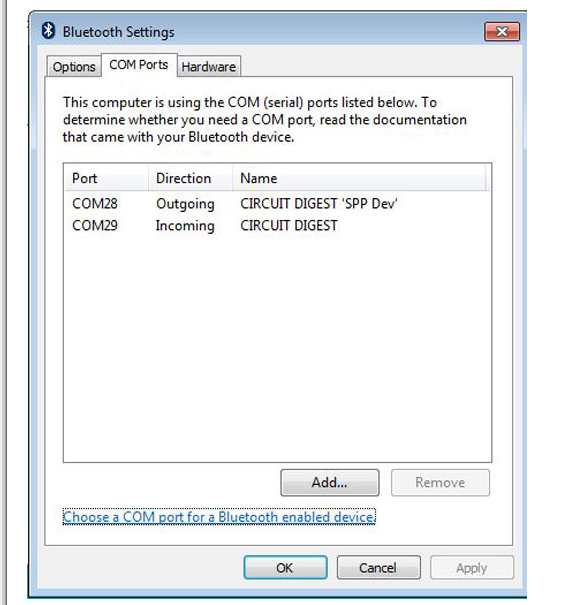
最后一步是将示例程序无线上传到 Arduino,以检查这个Arduino 无线编程是否正常工作。为此,从 Arduino IDE 示例程序中选择任何 Arduino 程序,这里我选择了 LED 闪烁程序。在 board 中选择 Arduino UNO,然后在 Port 中选择正确的 COM 端口,如上图所示。之后单击上传按钮,它应该成功上传到您的 Arduino 板。

#include
SoftwareSerial HC05(2,3);
无效设置()
{
序列.开始(9600);
Serial.println("输入AT指令:");
HC05.开始(38400);
}
void loop()
{
if (HC05.available())
Serial.write(HC05.read());
if (Serial.available())
HC05.write(Serial.read());
}
-
通过HC 05模块与Arduino进行蓝牙对话2023-01-03 696
-
自制使用HC-05蓝牙模块与手机进行通信的蓝牙控制车2022-08-11 8075
-
蓝牙转串口模块HC-05怎么使用2021-12-07 1411
-
HC-05蓝牙模块原理图下载2021-12-02 3196
-
HC-05模块使用2021-11-24 1077
-
stm32之蓝牙模块HC-05使用2021-11-18 2805
-
关于HC-05蓝牙模块的介绍2021-08-06 1895
-
基于Arduino UNO和HC-05蓝牙模块控制伺服电机2021-04-28 5967
-
开源资料HC-05蓝牙模块和Arduino入门参考方案2020-12-25 8750
-
HC-05蓝牙模块介绍2019-07-26 127758
-
如何使用HC-05蓝牙模块进行单片机通讯2019-06-18 2611
-
HC-05 蓝牙模块 原理图 PCB 及指令说明2016-05-20 14670
全部0条评论

快来发表一下你的评论吧 !

